التعليقات والملاحظات
Excel for Microsoft 365 غيرت طريقة عمل التعليقات. التعليقات الآن مترابطة، وتسمح لك بإجراء مناقشات مع أشخاص آخرين حول البيانات. الملاحظات مخصصة لتدوين الملاحظات أو التعليقات التوضيحية حول البيانات، وتعمل مثل التعليقات المستخدمة للعمل في الإصدارات السابقة من Excel.

تعليقات
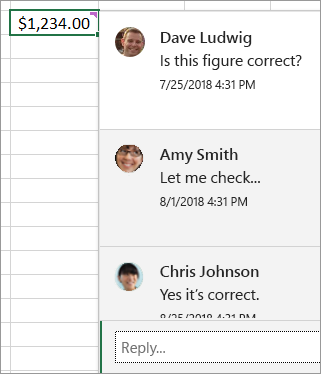
إضافة تعليق
-
انقر بزر الماوس الأيمن فوق خلية وانقر فوق تعليق جديد.
-
في مربع التعليق، اكتب تعليقك. يمكنك أيضا @mention شخص ما لتضمينه في مؤشر ترابط التعليق.
-
انقل المؤشر خارج الخلية.
يختفي التعليق، ولكن يظل مؤشر تعليق أرجواني. لمشاهدة التعليق مرة أخرى، مرر مؤشر الماوس فوق الخلية.
مراجعة التعليقات
-
حدد علامة التبويب مراجعة ، وانقر فوق التعليق السابق أو التعليق التالي لمشاهدة كل تعليق بالتسلسل.
إظهار/إخفاء جميع التعليقات في وقت واحد
-
حدد علامة التبويب مراجعة ، وانقر فوق إظهار التعليقات. سيتم تحميل جزء مهام تعليقات جديد على اليمين يعرض جميع تعليقاتك بالترتيب.
حذف تعليق
-
انقر فوق الزر المزيد من إجراءات مؤشر الترابط (...) في الزاوية العلوية اليمنى للتعليق، وحدد حذف مؤشر الترابط.
حل مؤشر ترابط
-
انقر فوق الزر المزيد من إجراءات مؤشر الترابط (...) في الزاوية العلوية اليمنى للتعليق، وحدد حل مؤشر الترابط.
ملاحظات
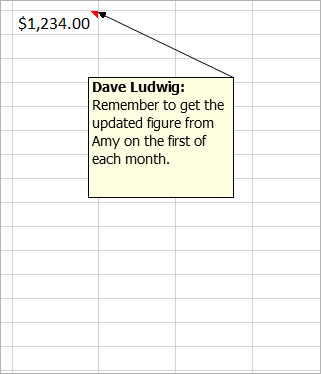
لا تحتوي الملاحظات (التي تسمى سابقًا "تعليقات" في الإصدارات السابقة من Excel) علي مربع رد. الملاحظات هي فقط لإضافة التعليقات التوضيحية أو التذكيرات في الخلايا. إذا لم تكن بحاجة إلى إجراء مناقشة حول البيانات، فاستخدم ملاحظة.
إضافة ملاحظة
-
انقر بزر الماوس الأيمن فوق خلية وانقر فوق ملاحظة جديدة.
-
في مربع الملاحظة، اكتب ملاحظتك.
-
انقر خارج الملاحظة.
يختفي مربع الملاحظة، ولكن يظل مؤشر الملاحظة الحمراء. لمشاهدة الملاحظة مرة أخرى، مرر مؤشر الماوس فوق الخلية.
ملاحظة: لتنسيق تعليقك، قم بتمييز النص الذي تريد تغييره، وانقر بزر الماوس الأيمن فوق الملاحظة واختر تنسيق تعليق.
مراجعة الملاحظات
-
حدد علامة التبويب مراجعة > الملاحظات، وانقر فوق ملاحظة سابقة أو ملاحظة تالية لمشاهدة كل ملاحظة بالتسلسل.
إظهار/إخفاء جميع الملاحظات في وقت واحد
-
حدد علامة التبويب مراجعة > الملاحظات >إظهار كافة الملاحظات. سيؤدي ذلك إلى تشغيل ملاحظاتك وإيقاف تشغيلها.
نقل ملاحظة
-
انقر فوق حد الملاحظة، ثم اسحبه.
تغيير حجم ملاحظة
-
انقر فوق حد الملاحظة، ثم اسحب أحد مقابض تغيير الحجم على جانبها أو زاويتها.
حذف ملاحظة
-
انقر فوق حد الملاحظة، واضغط على Delete.
التحويل إلى تعليقات
-
إذا كنت تريد الاستفادة من التعليقات المترابطة في ملاحظة موجودة، فحدد علامة التبويب مراجعة > الملاحظات > تحويل إلى تعليقات.
اطلع أيضاً على
ما يجب فعله إذا كنت تفتقد "تعليق جديد" و"ملاحظة جديدة" من قائمة السياق في Excel
تشبه التعليقات الملاحظات الملصقة للخلايا، ويمكنك استخدامها لإضافة تعليقات توضيحية أو تذكيرات حول بياناتك. عندما تحتوي الخلية على تعليق، يظهر مؤشر في زاوية الخلية. عند تمرير المؤشر فوق الخلية، يظهر التعليق.

إضافة تعليق
-
انقر بزر الماوس الأيمن فوق خلية وانقر فوق إدراج تعليق.
-
اكتب تعليقك في مربع التعليق.
-
انقر خارج مربع التعليق.
يختفي مربع التعليق، ولكن يظل مؤشر التعليق الأحمر في الخلية. لمشاهدة التعليق، مرر مؤشر الماوس فوق الخلية.
تلميح: لتنسيق التعليق، قم بتمييز النص الذي تريد تغييره، وانقر بزر الماوس الأيمن فوق التعليق واختر تنسيق تعليق.
مراجعة التعليقات
-
حدد علامة التبويب مراجعة ، وانقر فوق التالي أو السابق لرؤية كل تعليق بالتسلسل.
مشاهدة جميع التعليقات في وقت واحد
-
حدد مراجعة > إظهار كافة التعليقات لإظهار التعليقات أو إخفائها.
قد تحتاج إلى نقل التعليقات المتداخلة أو تغيير حجمها.
ملاحظة: حدد مراجعة > إظهار/إخفاء التعليق لإظهار التعليقات الفردية أو إخفاؤها.
نقل تعليق
-
اسحب حد مربع التعليق.
تغيير حجم تعليق
-
اسحب أحد المقابض على جوانب مربع التعليق أو زواياه.
حذف تعليق
-
انقر فوق حد التعليق، ثم اضغط على Delete.
ملاحظة: Excel for Microsoft 365 غيرت طريقة عمل التعليقات. التعليقات الآن مترابطة، وتسمح لك بإجراء مناقشات مع أشخاص آخرين حول البيانات. تمت إعادة تسمية التعليقات التقليدية "ملاحظات"، ولا تزال تعمل بنفس الطريقة كما هو الحال في الإصدارات السابقة من Excel.
هل تحتاج إلى مزيد من المساعدة؟
يمكنك دائماً الاستفسار من أحد الخبراء في مجتمع Excel التقني أو الحصول على الدعم في المجتمعات.










